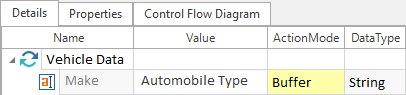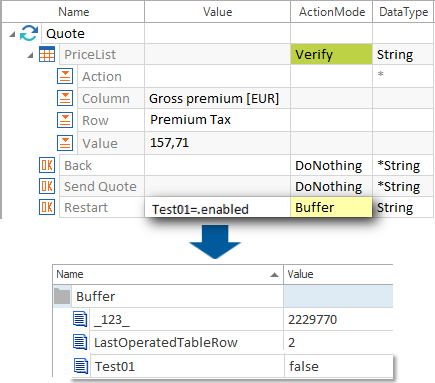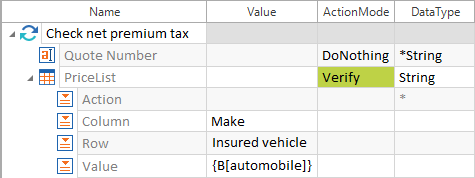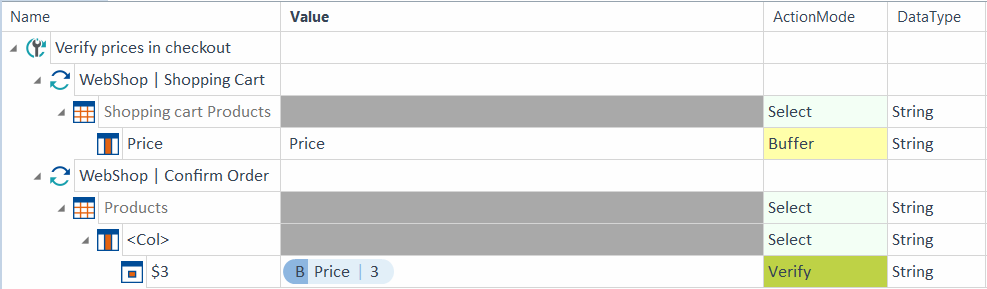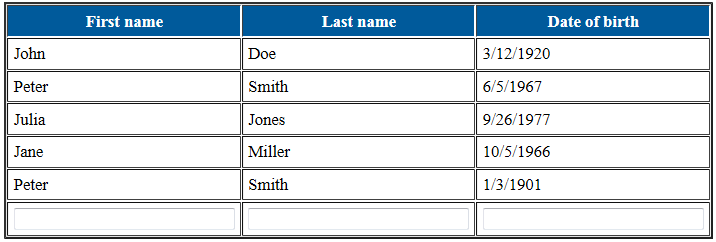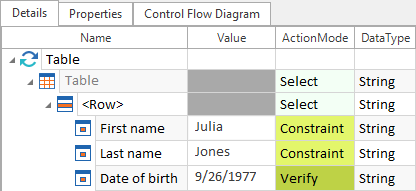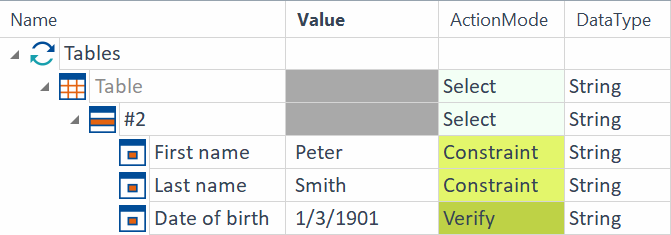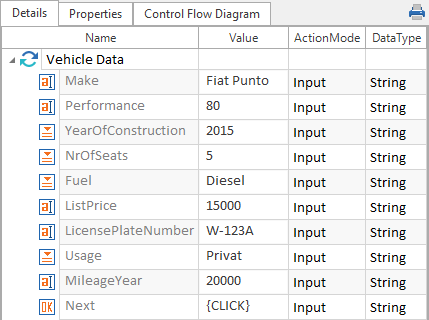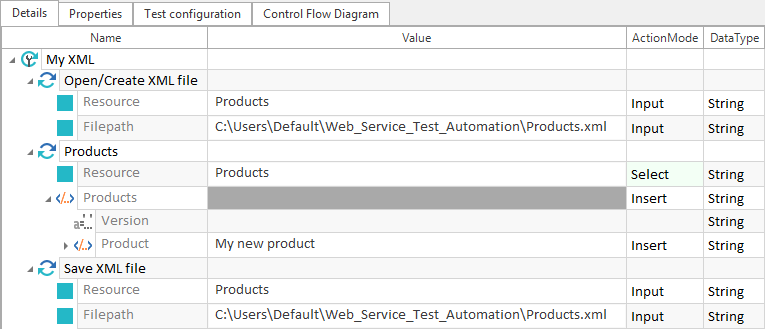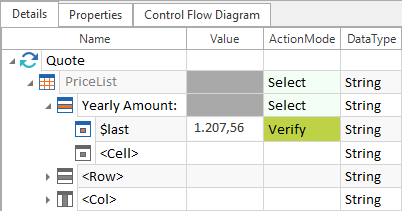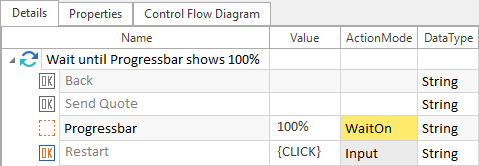Aktionen
Mit Aktionen steuern Sie das Testobjekt. Damit wird für XTestschrittwerte definiert, wie ein Wert im Feld Wert zur Steuerung eines Controls verwendet werden soll. Informationen zu den Wertangaben, die über die Spalte Wert definiert werden können, finden Sie im Kapitel "Werte angeben".
Welche Aktionen für einen XTestschrittwert zur Verfügung stehen, ist abhängig vom InterfaceType des referenzierten XModuls.
Aktionen führen lesende oder Eingabeoperationen an einem Control durch. Lesende Operationen lesen die definierte Eigenschaft eines Controls. Eingabeoperationen führen eine Änderung der definierten Eigenschaft während der Testausführung durch.
Aktionen für Eingabeoperationen:
-
Input
-
Insert
Aktionen für lesende Operationen:
-
Buffer und XBuffer
-
Constraint
-
Verify
-
WaitOn
-
Select
Aktionen für Array-Operationen:
-
Delete
-
Modify
Aktion Buffer
Werden Eingabewerte mehrmals benötigt, können Sie diese mit der Aktion Buffer zwischenspeichern.
Werte oder Eigenschaften von Controls können Sie in einem globalen Variablen-Buffer ablegen und an beliebiger Stelle in der Testausführung auslesen.
Sie können Buffer jederzeit mit dem Buffer Viewer anzeigen, erstellen und bearbeiten.

|
In diesem Beispiel wird der Wert PKW Marke als Buffername gesetzt. Der Wert des Controls Marke wird aus der Applikation gelesen und als Bufferwert für den Buffer PKW Marke in den Dialog Einstellungen kopiert.
Bufferwert setzen |
Sie können Buffer auch für den Status eines Controls verwenden. Zum Beispiel, um zu überprüfen, ob ein Control zum Zeitpunkt der Ausführung verfügbar ist.

|
In diesem Beispiel überprüfen Sie, ob die Schaltfläche Restart aktiv ist, wenn Sie Ihren Test ausführen. Verwenden Sie dazu den Wert Test01=.enabled. Tosca verwendet Test01 als Buffernamen und schreibt das Ergebnis der Verifikation in den Bufferwert. In diesem Fall war die Verifikation False.
Control-Eigenschaft in Buffer kopieren |
In den Buffer geschriebene Werte verwenden
Werte die bereits zwischengespeichert sind, können an beliebiger Stelle ausgelesen und weiter verwendet werden.
Bufferwerte werden aus der Spalte Value mit der folgenden Syntax gelesen:
|
Syntax: |
{B[<Buffername>]} |

|
Für die Eingabe der Buffervariablen steht die Autovervollständigung zur Verfügung. Gespeicherte Werte können über ein Dropdown-Menü ausgewählt werden. |

|
In diesem Beispiel wird der unter dem Namen PKW-Marke gespeicherte Wert während der Testausführung aus dem Buffer ausgelesen.
Bufferwert auslesen |
In den Buffer geschriebene Array-Werte verwenden
Wenn Tosca eine Zeile oder Spalte einer Tabelle in den Buffer schreibt, werden diese Informationen in einem Array organisiert.
Um alle Werte aus einem in den Buffer geschriebenen Array zu verwenden, senden Sie sie nacheinander mit dem Modul TBox Iterate Array.
Um Elemente in einem Array hinzuzufügen, zu löschen, zu ändern oder zu überprüfen, verwenden Sie das Modul TBox Array Operation.
Um nur einen bestimmten Wert aus einem in den Buffer geschriebenen Array zu verwenden, geben Sie für Value einen Wert in der folgenden Syntax ein:
|
Syntax: |
{B[<Buffername>][<Index>]} |

|
In diesem Beispiel überprüfen Sie, ob der Preis eines Artikels im Warenkorb mit der Zusammenfassung auf der Kassenbestätigung übereinstimmt.
Ein Element aus dem in den Buffer geschriebenen Array extrahieren |
Dynamische Vergleiche - XBuffer
Mit XBuffers können dynamische Werte einer Zeichenfolge mit Hilfe der Aktion Verify ausgelesen und in den Buffer geschrieben werden. Hierfür wird folgende Syntax innerhalb einer Zeichenfolge verwendet:
|
Syntax: |
{XB[<Buffername>]} |
Mit XBuffers können Sie diese Art von dynamischen Werten überprüfen, was besonders für IDs oder andere zur Laufzeit generierte Werte praktisch ist. Das Ergebnis dieser Überprüfung ist einerseits der Bufferwert und andererseits das Ergebnis der Verifikation.

|
Im vorliegenden Beispiel analysiert Tosca eine Zeichenfolge, die eine dynamische Zeichenfolge beinhaltet. Es überprüft den Wert und speichert ihn im Buffer yourID.
Dynamische Vergleiche |

|
Der Bereich zwischen Transportauftrag und wurde angelegt wird aus der Überprüfung ausgenommen. Dieser Bereich wird unter dem Buffernamen BestellID zwischengespeichert.
Dynamische Vergleiche |
Aktion Constraint
Mit der Aktion Constraint können Sie die Suche nach einem übergeordneten Knoten einschränken. Verfeinern Sie die Suche, bis das Ergebnis einem einzelnen Element entspricht.
Wenn mehr als ein Element gefunden wird, können Sie alternativ die Auswahl mit der Angabe von #<n> im übergeordneten Knoten auf ein Element einschränken.
Anwendungsfälle sind beispielsweise die fachliche Tabellensteuerung oder die Selektion eines bestimmten XML-Knotens.

|
Das folgende Beispiel bezieht sich auf eine Tabelle mit einfachen Personendaten.
Tabelle mit Personendaten In der Tabelle wird eine Zeile gesucht, die das Attribut Vorname mit dem Wert Christoph und das Attribut Nachname mit dem Wert Hofer besitzt. In der Zeile, die diese Werte enthält, soll verifiziert werden, ob das Attribut Geburtsdatum mit dem Wert 26.09.1977 vorkommt.
Aktion Constraint |

|
Dieses Beispiel bezieht sich auf die Tabelle aus dem vorigen Beispiel mit einfachen Personendaten. In der Tabelle soll die zweite Zeile gesucht werden, in der die Attribute Vorname den Wert Barbara und Nachname den Wert Bauer besitzen. Daher wird für die Auswahl der Zeile der Wert #2 eingetragen. Es wird überprüft, ob das Geburtsdatum in dieser Zeile dem Wert 03.01.1901 entspricht.
Werte überprüfen |
Input Aktion
Über die Aktion Input können Werte an das Testobjekt übergeben werden. Das kann beispielsweise die Eingabe eines Wertes in eine Editbox, die Bedienung einer Schaltfläche oder die Auswahl einer ComboBox sein.
Ist im Modulattribut des referenzierten XTestschrittwertes ein Wertebereich definiert, stehen Ihnen diese Werte im Testschrittwert über ein Drop-Down Menü als Auswahl zur Verfügung. Es kann zusätzlich ein beliebiger Wert hinzugefügt werden.
Eine mehrzeilige Texteingabe erfolgt über einen erzwungenen Zeilenumbruch durch die Tastenkombination Umschalt + Eingabe. Um in einem Drop-Down Menü einen mehrzeiligen Wert angeben zu können, muss das Drop-Down-Menü in eine Editbox umgewandelt werden. Dies erfolgt bei ausgewähltem XTestschrittwert über die Tastenkombination Strg + Umschalt + T.

|
In diesem Beispiel werden Werte in Eingabe-Felder der Tosca Beispielapplikation eingetragen. Auf die Schaltfläche Weiter wird eine Klick-Operation ausgeführt.
Beispiel für Aktion Input |
Aktion Insert
Mit der Aktion Insert können Sie Objekte im Kontext von nicht-visuellen, nicht-UI Schnittstellen erstellen.

|
In diesem Beispiel wird mit der Aktion Insert der Eintrag Mein neues Produkt in die XML-Datei Products_new geschrieben.
Neuen Eintrag in eine XML-Datei schreiben - Aktion Insert |
Aktion Select
Mit der Aktion Select können Sie den angegebenen Knoten auswählen. Der Name des Knotens muss eindeutig sein.

|
In diesem Beispiel wird in einer Tabelle die Zeile jährlicher Betrag: ausgewählt. Anschließend wird überprüft, ob in der letzten Zelle dieser Zeile der Wert 1.207,56 eingetragen ist.
Beispiel - jährlichen Betrag auswählen und überprüfen |
Aktion Verify
Mit der Aktion Verify können Sie Werte in einem Testobjekt überprüfen. Sie können auch Eigenschaften eines Controls überprüfen. Die Überprüfung erfolgt über die Spalte Wert eines XTestschrittwerts.
Der Zielknoten muss eindeutig definiert sein, damit die Aktion ausgeführt werden kann. Ist keine Control-Eigenschaft angegeben, wird die Standardeigenschaft des Controls verifiziert (siehe Kapitel "Eigenschaften von Controls verwenden").
Die Groß- und Kleinschreibung muss bei der Definition von Werten beachtet werden. Es wird die exakte Zeichenfolge überprüft. Reguläre Ausdrücke können verwendet werden.

|
In diesem Beispiel wird überprüft, ob in der Tosca-Beispielapplikation im Ausklappmenü Fahrzeugtyp der Wert LKW bis 1t (Nutzlast) ausgewählt ist.
Wert überprüfen |
Wenn Sie dies noch nicht getan haben, lesen Sie " Best Practices | Testfälle | Verifikationen", um zu erfahren, warum Verifikationen ein so wichtiger Bestandteil eines Testfalls sind.
Aktion WaitOn
Mit der Aktion WaitOn unterbrechen Sie die Ausführung des Testfalls so lange, bis die angegebene Eigenschaft den spezifizierten Wert besitzt. Es wird gewartet, bis das Control den in der Spalte Wert angegebenen Wert, oder die definierte Eigenschaft besitzt. Die Wartezeit wird über die Einstellung Synchronization Timeout during WaitOn definiert.
Weitere Informationen zu Wartezeiten für Tests finden Sie hier: " Best Practices | Testfälle | Wartezeiten".

|
In diesem Beispiel ist die Schaltfläche Neu starten erst aktiv, wenn der Fortschrittsbalken 100% erreicht.
Fortschrittsbalken Es wird so lange gewartet, bis das Control Fortschrittsanzeige den Wert 100% besitzt. Ist der Wert erreicht, wird auf die Schaltfläche Neu starten geklickt.
Aktion WaitOn |
Aktion Delete
Diese Aktion gilt nur für Tests, die Sie aus dem Modul TBox Array Operation erstellen. Sie können damit Elemente aus einem in den Buffer geschriebenen Array löschen.

|
Dieses Beispiel zeigt, wie Sie Elemente mithilfe einer Suche löschen. Ihr Testfall führt die folgenden Aktionen durch:
Elemente aus einem Array löschen |
Aktion Modify
Diese Aktion gilt nur für Tests, die Sie aus dem Modul TBox Array Operation erstellen. Sie können damit Elemente in einem in den Buffer geschriebenen Array überschreiben.

|
Dieses Beispiel zeigt, wie Sie ein Array-Element ändern. Ihr Testfall führt die folgenden Aktionen durch:
Element ändern |